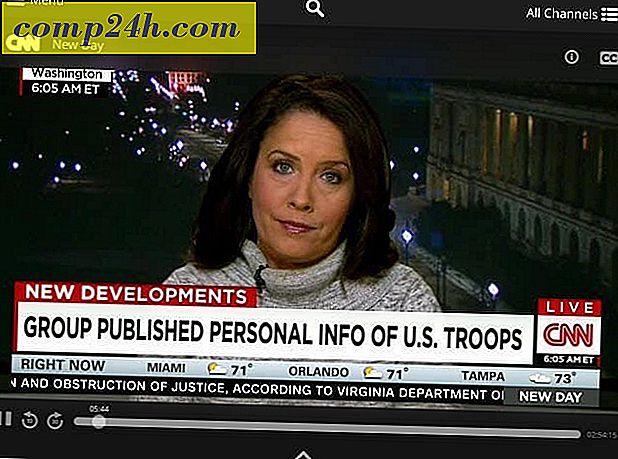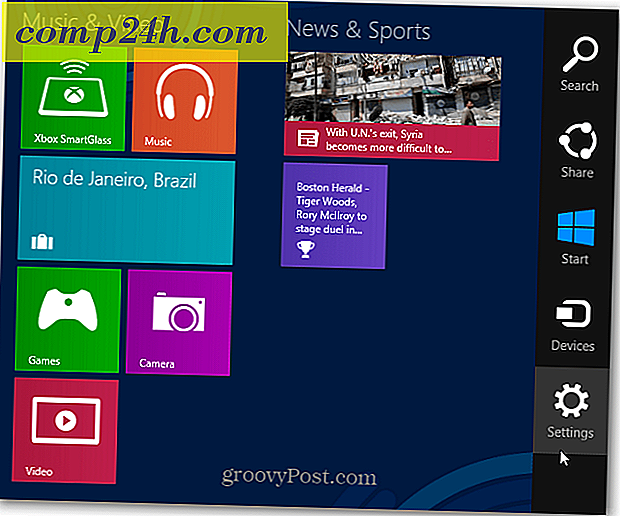So verschieben Sie Ordner in Windows SkyDrive
Microsoft setzt darauf, dass die Integration seines Online-Cloud-Speicherdienstes SkyDrive mit seinen anderen Apps und Diensten den Zugriff auf Dateien von praktisch überall einfach macht. Bisher habe ich festgestellt, dass es mit der Integration in Windows 8 und Office 2013 praktisch ist. Das Verschieben von Ordnern in SkyDrive ist ein einfacher Vorgang. Sehen Sie sich Windows 7 und 8 mit der SkyDrive Desktop-App oder Ihrem Online-Konto an.
Beginnen Sie mit dem Online-Konto, um einen Ordner zu verschieben, klicken Sie einfach mit der rechten Maustaste darauf und wählen Sie Verschieben nach.

Hier sehen Sie, wie Sie Ordner aus der Detailansicht auswählen. Dies macht es einfacher, mehrere Ordner auszuwählen, ohne die Option Strg + Klick zu verwenden.

Wählen Sie dann einen anderen Ordner in SkyDrive, in den Sie ihn verschieben möchten, oder erstellen Sie einen neuen Ordner.

Dann wird eine Bestätigungsmeldung angezeigt, die bestätigt, dass die Ordner verschoben wurden.

SkyDrive ist in das neue Modern (Metro UI) in Windows 8 integriert, aber was interessant ist, ich habe noch keine Möglichkeit gefunden, Ordner einfach zu verschieben, außer mit der Desktop-Version oder über das Online-Konto. Mit dem SkyDrive-Ordner können Sie einen Ordner einfach per Drag & Drop in einen anderen Ordner ziehen.

Eine andere Möglichkeit, einen Ordner in der SkyDrive-Desktop-App zu verschieben, besteht darin, den Ordner auszuwählen, den Sie verschieben möchten. Wählen Sie dann in der Explorer-Multifunktionsleiste die Registerkarte Start und anschließend das Symbol Verschieben nach aus. Wählen Sie dann den Ort dafür.

Oder, in Windows 7 können Sie mit der rechten Maustaste auf einen Ordner klicken und Senden an oder Verschieben an Ordner verwenden, indem Sie diese Registrierung optimieren.

Dann können Sie es an einen anderen Ort in Ihrem SkyDrive oder irgendwo anders auf Ihrem Computer oder Netzwerk verschieben.